Hướng dẫn các cách tạo nhóm chat trên Facebook Messenger
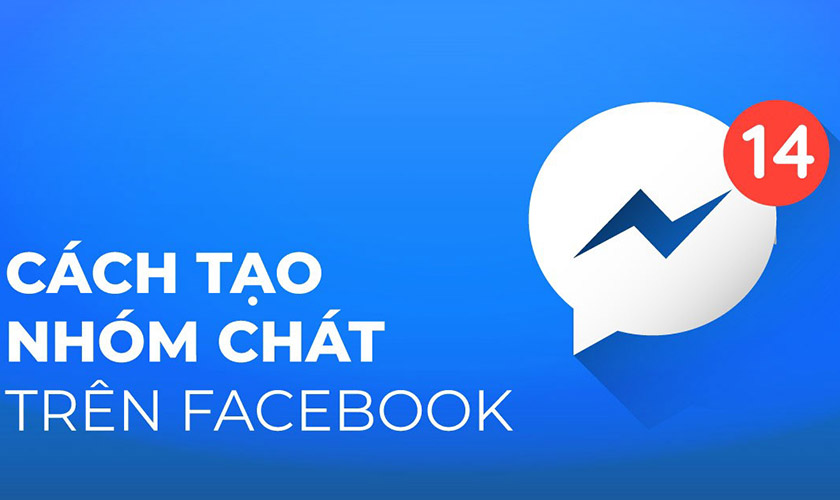
Cũng như một số ứng dụng chat thông dụng khác, Messenger cho phép người dùng có thể dễ dàng tạo Facebook group chat nhằm để kết nối với bạn bè hay nhóm các người thân trong gia đình hay những người cùng chung sở thích, chung chủ đề trò chuyện. Chính vì thế, hãy cùng tham khảo bài viết bên dưới để hiểu hơn về tính năng cách lập nhóm trên Messenger này nhé!
Lợi ích của việc tạo nhóm chat Messenger
Thật ra cách tạo nhóm trên Messenger máy tính hay trên iOS, Android đều rất đơn giản, giúp bạn có thể dễ dàng liên hệ với nhiều người, dễ dàng trao đổi thông tin hơn nhờ vào cách gọi video nhóm chat Messenger, đặc biệt tạo phòng chat video trên Messenger cho phép tối đa lên tới 50 người.
Khi tạo nhóm chat Messenger, mỗi chúng ta đều có thể đổi tên nhóm, hay là đặt biệt hiệu cho từng thành viên trong nhóm. Đối với khi bạn là người quản trị của nhóm thì bạn sẽ có nhiều thiết lập hơn trong việc thay đổi nhóm hay thêm, hoặc loại bỏ bất kỳ thành viên nào trong nhóm.
Cách lập nhóm trên Messenger máy tính
Hướng dẫn cách tạo nhóm chat trên Messenger máy tính
Hướng dẫn nhanh
Mở và sau đó đăng nhập vào Facebook của bạn trên máy tính → Truy cập vào Messenger → click chuột vào biểu tượng tin nhắn mới → Nhập và chọn tên của người bạn mà bạn muốn thêm vào nhóm → Gửi tin nhắn bất kì vào nhóm để tạo nhóm trên Messenger bằng máy tính.
Hướng dẫn chi tiết
- Bước 1: Mở và sau đó đăng nhập vào Facebook trên máy tính → Truy cập vào Messenger → Chọn vào biểu tượng tin nhắn mới.
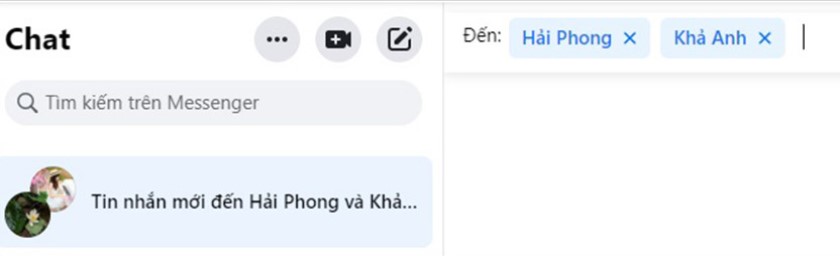
- Bước 2: Nhập và chọn tên của người bạn mà bạn đang muốn thêm vào nhóm.
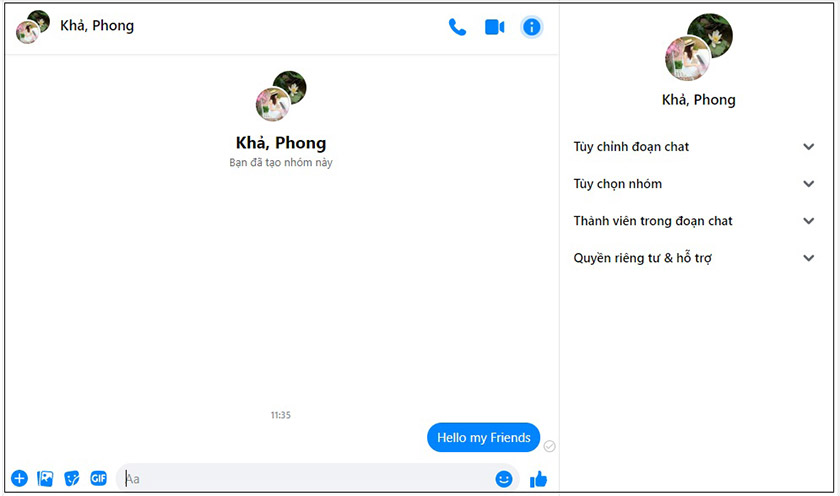
- Bước 3: Gửi tin nhắn bất kì vào nhóm để tạo nhóm trên Messenger bằng máy tính.
Cách quản lý nhóm chat trên Messenger máy tính
Để quản lý nhóm được nhóm trên máy tính thì cũng khá đơn giản, bạn chỉ cần thực hiện theo các thao tác như sau:
Mở vào nhóm mà bạn muốn quản lý lên → Sau đó nhấn vào phần mũi tên ở phần tên của nhóm để lựa chọn các lựa chọn quản lý trong nhóm như đổi tên nhóm, tìm kiếm thành viên, thay đổi biệt hiệu,…
Lưu ý: Nếu bạn đang sử dụng giao diện Messenger trên máy tính thì bạn hãy nhấn vào ký tự như dấu chấm than ở phía bên phải của nhóm để mở các tùy chọn quản lý nhóm nhé.
Cách lập nhóm trên Messenger điện thoại
Hướng dẫn cài đặt ứng dụng Messenger trên điện thoại
Hướng dẫn nhanh
Mở ứng dụng Messenger trên điện thoại → Nhấn chọn vào biểu tượng hình cây bút phía trên góc phải → Chọn tên người bạn mà bạn muốn thêm vào nhóm → Nhấn Xong.
Hướng dẫn chi tiết
Hướng dẫn 3 bước cài đặt Messenger đơn giản, nhanh chóng
- Bước 1: Chọn App Store trên iPhone, iPad còn CH Play trên dòng Android để tiến hành tải Messenger
- Bước 2: Bấm tìm kiếm ứng dụng Messenger trên App Store hoặc CH Play sau đó bấm mũi tên để tải xuống ứng dụng
- Bước 3: Chờ việc tải xuống được hoàn tất và máy sẽ tự động cài đặt, cũng như là kiểm tra ứng dụng sẽ được nằm ngoài giao diện của điện thoại
Cách tạo nhóm Messenger trên thiết bị điện thoại
Bước 1: Sau khi đã Cài đặt xong ứng dụng thì bạn hãy truy cập vào ứng dụng Messenger → Nhấn vào biểu tượng hình cây bút nằm ở phía bên trên của góc phải màn hình.
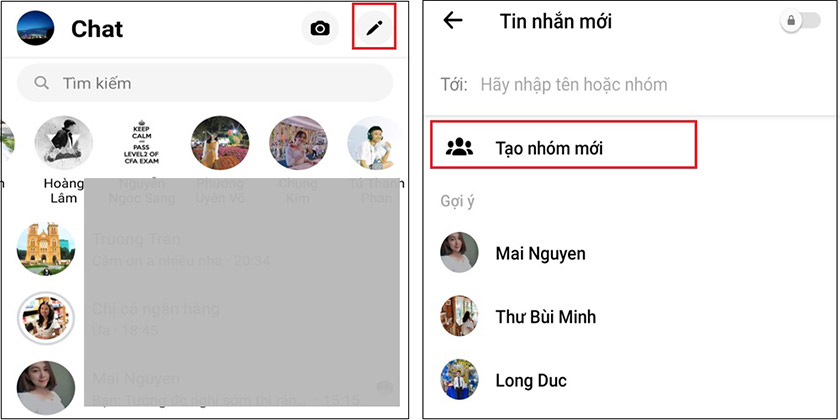
Bước 2: Chọn các thành viên bạn muốn cho vào nhóm chat trên Facebook Messenger, yêu cầu ở đây là cần lựa chọn tối thiểu 2 người bạn sẽ xuất hiện trong nhóm chat này → Chọn Xong phía trên cùng góc phải để hoàn tất quá trình tạo nhóm này.
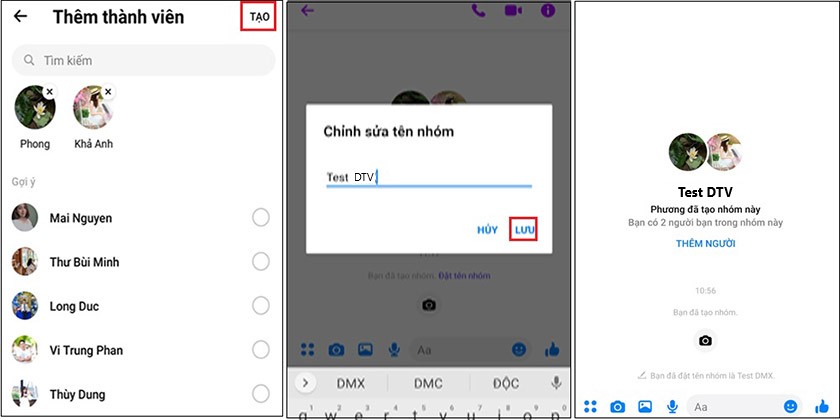
Bước 3: Bắt đầu gửi thử một tin nhắn nào.
Cách để quản lý nhóm trên điện thoại
Cách đổi tên nhóm trên Messenger
Nhấn vào biểu tượng chữ i ở góc trên bên phải của nhóm → Nhấp vào tên nhóm để tiến hành thay đổi → Nhấn Lưu để hoàn tất việc đổi tên nhóm.
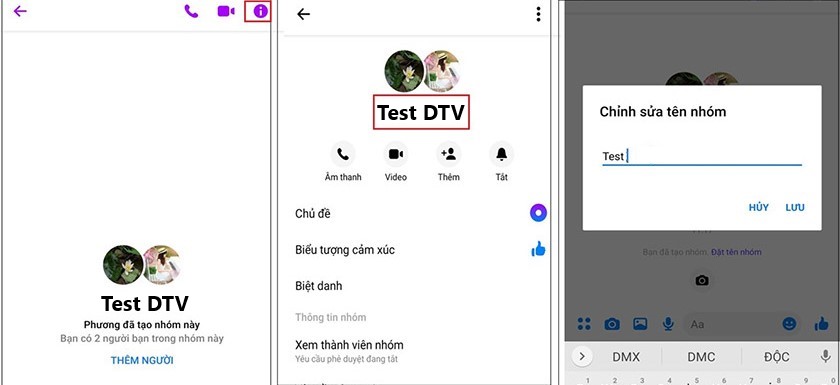
Xem các thành viên cũng như quản trị viên của nhóm
Nhấn vào biểu tượng chữ i ở góc trên bên phải của nhóm → Chọn vào Xem thành viên nhóm → Chọn tab Tất cả để xem được các thành viên trong nhóm.
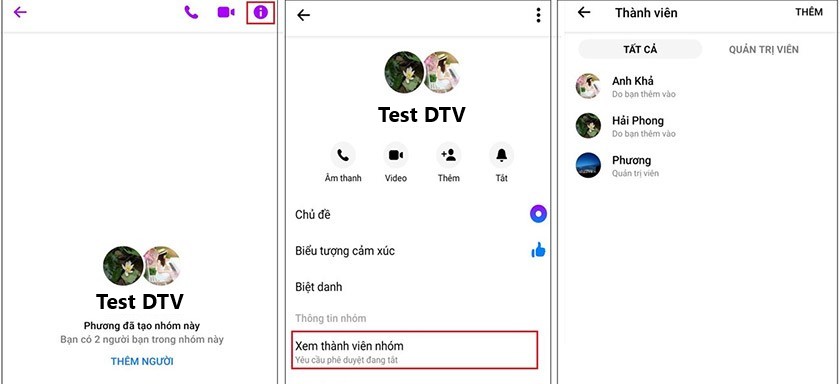
Lưu ý: Để xem được ai là quản trị viên của nhóm thì bạn chỉ cần mở tab Quản trị viên ở kế bên là sẽ xem được nhé.
Chặn thành viên trong nhóm
Từ giao diện Xem thành viên nhóm → Chọn tên thành viên mà bạn muốn chặn → Nhấn Chặn là xong.
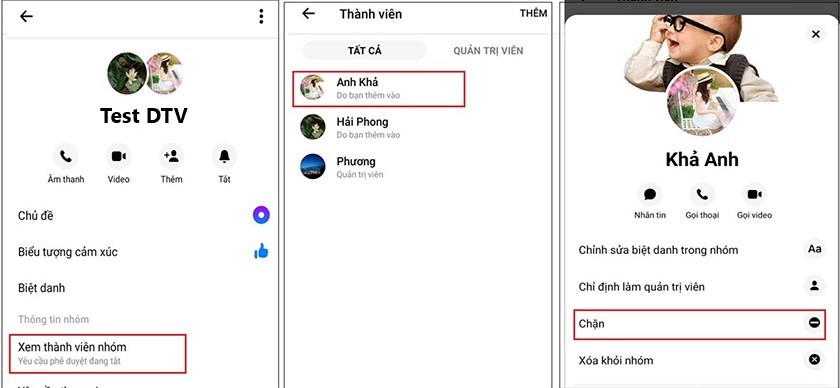
Đặt biệt hiệu
Nhấn vào biểu tượng chữ i ở góc trên bên phải của nhóm → Nhấn vào Biệt hiệu → Chọn tên thành viên mà bạn muốn đặt biệt hiệu → Đặt biệt hiệu → Chọn Đặt.
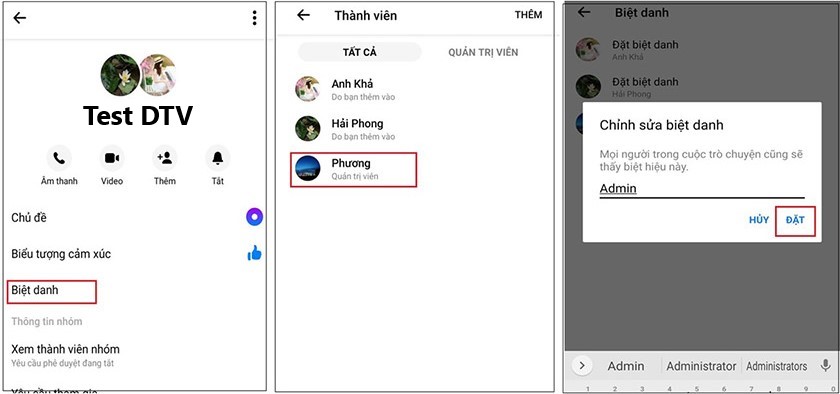
Rời khỏi nhóm
Nhấn vào biểu tượng chữ i ở góc trên bên phải của nhóm → Chọn Rời khỏi nhóm → Xác nhận lại việc rời khỏi nhóm 1 lần nữa để thực hiện yêu cầu.
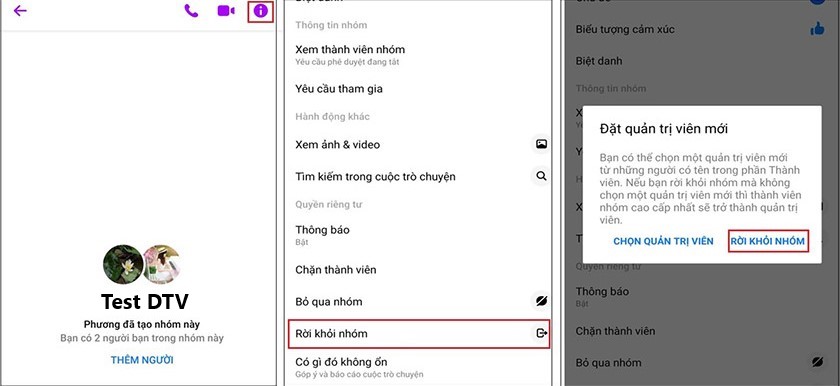
Vừa rồi, là một số thông tin về việc lập cách lập nhóm trên Messenger trên máy tính cũng như là trên điện thoại. Hy vọng, những thông tin trên sẽ giúp bạn thực hiện thành công nhé!





